Lexus GS450h 2017 Navigationshandbuch (in German)
Manufacturer: LEXUS, Model Year: 2017, Model line: GS450h, Model: Lexus GS450h 2017Pages: 384, PDF-Gr├Č├¤e: 35.24 MB
Page 131 of 384
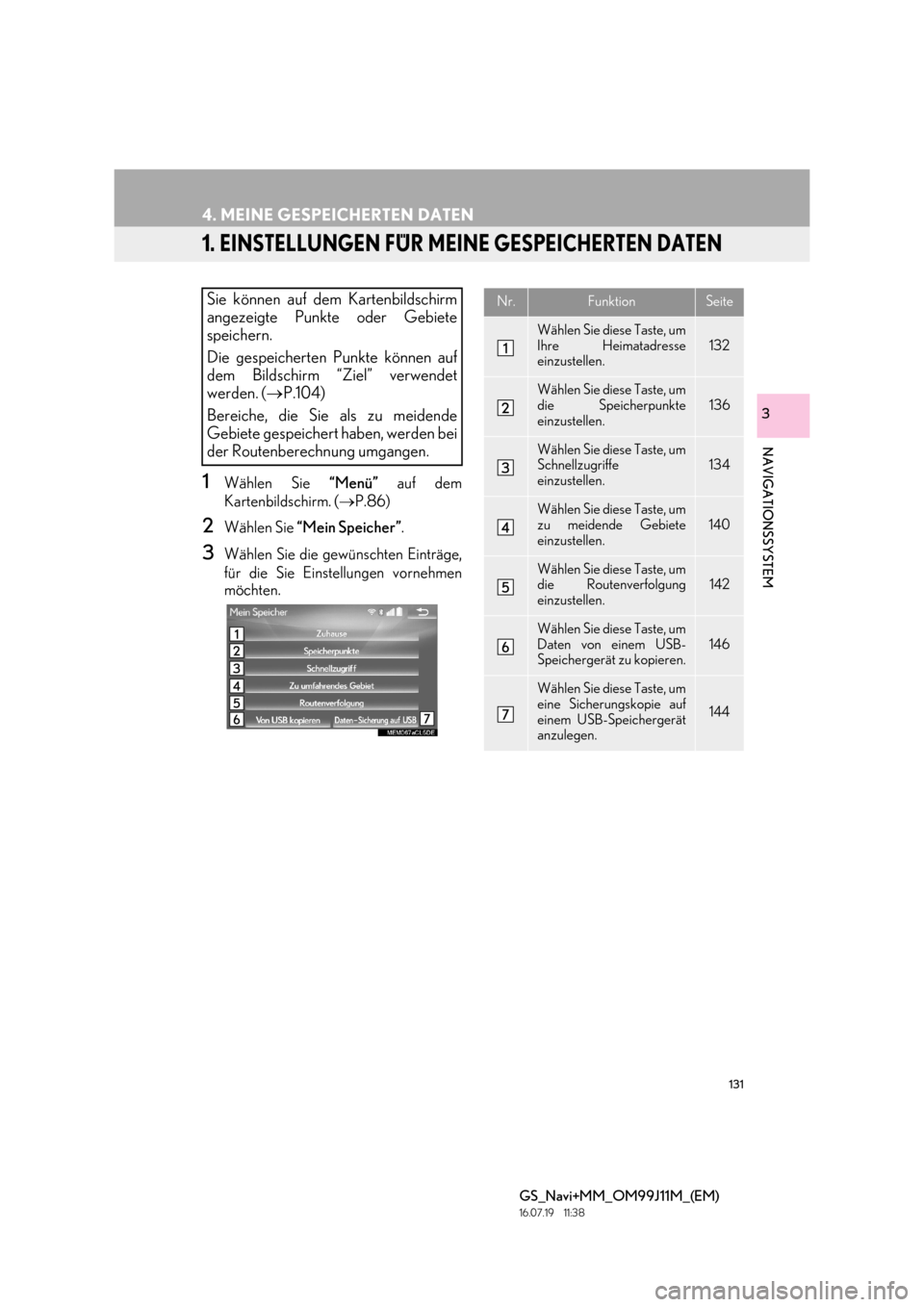
131
GS_Navi+MM_OM99J11M_(EM)
16.07.19 11:38
NAVIGATIONSSYSTEM
3
4. MEINE GESPEICHERTEN DATEN
1. EINSTELLUNGEN FÜR MEINE GESPEICHERTEN DATEN
1W├żhlen Sie ŌĆ£Men├╝ŌĆØ auf dem
Kartenbildschirm. ( ŌåÆP.86)
2W├żhlen Sie ŌĆ£Mein SpeicherŌĆØ .
3W├żhlen Sie die gew├╝nschten Eintr├żge,
f├╝r die Sie Einstellungen vornehmen
m├Čchten.
Sie k├Čnnen auf dem Kartenbildschirm
angezeigte Punkte oder Gebiete
speichern.
Die gespeicherten Punkte k├Čnnen auf
dem Bildschirm ŌĆ£ZielŌĆØ verwendet
werden. (ŌåÆP.104)
Bereiche, die Sie als zu meidende
Gebiete gespeichert haben, werden bei
der Routenberechnung umgangen.Nr.FunktionSeite
W├żhlen Sie diese Taste, um
Ihre Heimatadresse
einzustellen.
132
W├żhlen Sie diese Taste, um
die Speicherpunkte
einzustellen.
136
W├żhlen Sie diese Taste, um
Schnellzugriffe
einzustellen.134
W├żhlen Sie diese Taste, um
zu meidende Gebiete
einzustellen.140
W├żhlen Sie diese Taste, um
die Routenverfolgung
einzustellen.142
W├żhlen Sie diese Taste, um
Daten von einem USB-
Speicherger├żt zu kopieren.146
W├żhlen Sie diese Taste, um
eine Sicherungskopie auf
einem USB-Speicherger├żt
anzulegen.
144
Page 132 of 384
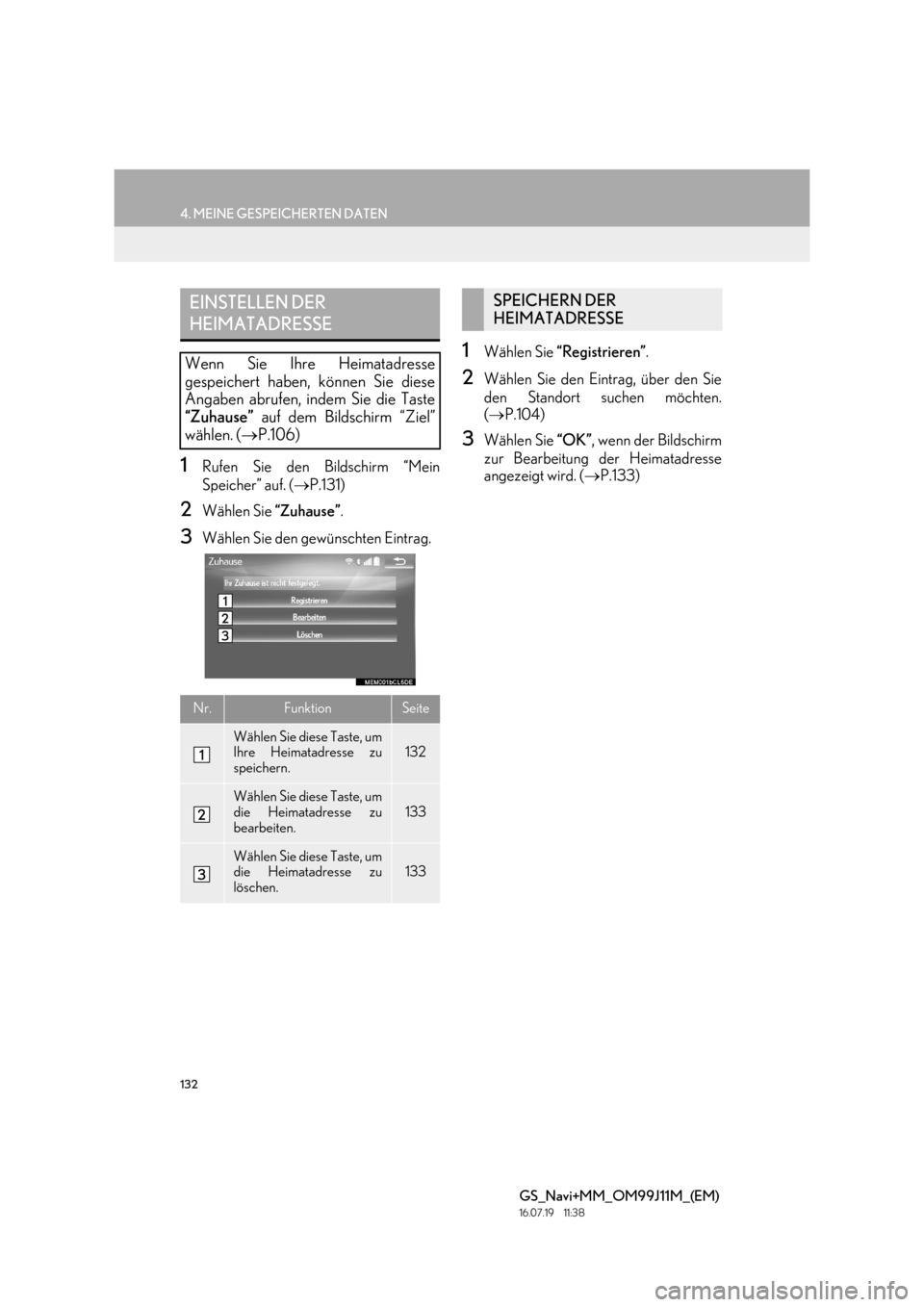
132
4. MEINE GESPEICHERTEN DATEN
GS_Navi+MM_OM99J11M_(EM)
16.07.19 11:38
1Rufen Sie den Bildschirm ŌĆ£Mein
SpeicherŌĆØ auf. (ŌåÆP.131)
2W├żhlen Sie ŌĆ£ZuhauseŌĆØ.
3W├żhlen Sie den gew├╝nschten Eintrag.
1W├żhlen Sie ŌĆ£RegistrierenŌĆØ .
2W├żhlen Sie den Eintrag, ├╝ber den Sie
den Standort suchen m├Čchten.
(ŌåÆ P.104)
3W├żhlen Sie ŌĆ£OKŌĆØ, wenn der Bildschirm
zur Bearbeitung der Heimatadresse
angezeigt wird. ( ŌåÆP.133)
EINSTELLEN DER
HEIMATADRESSE
Wenn Sie Ihre Heimatadresse
gespeichert haben, k├Čnnen Sie diese
Angaben abrufen, indem Sie die Taste
ŌĆ£ZuhauseŌĆØ auf dem Bildschirm ŌĆ£ZielŌĆØ
w├żhlen. ( ŌåÆP.106)
Nr.FunktionSeite
W├żhlen Sie diese Taste, um
Ihre Heimatadresse zu
speichern.132
W├żhlen Sie diese Taste, um
die Heimatadresse zu
bearbeiten.133
W├żhlen Sie diese Taste, um
die Heimatadresse zu
l├Čschen.133
SPEICHERN DER
HEIMATADRESSE
Page 133 of 384
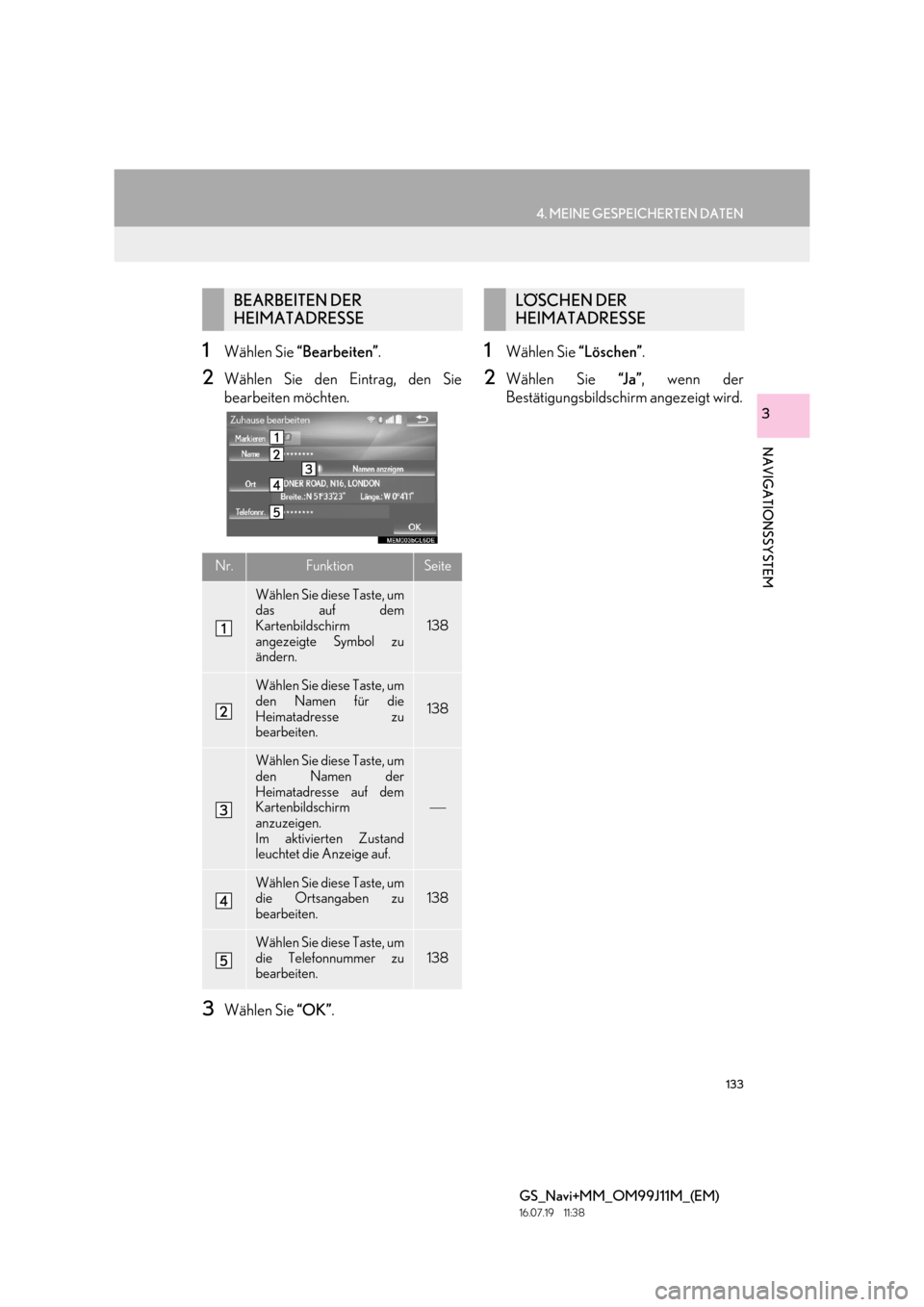
133
4. MEINE GESPEICHERTEN DATEN
GS_Navi+MM_OM99J11M_(EM)
16.07.19 11:38
NAVIGATIONSSYSTEM
3
1W├żhlen Sie ŌĆ£BearbeitenŌĆØ .
2W├żhlen Sie den Eintrag, den Sie
bearbeiten m├Čchten.
3W├żhlen Sie ŌĆ£OKŌĆØ.
1W├żhlen Sie ŌĆ£L├ČschenŌĆØ.
2W├żhlen Sie ŌĆ£J a ŌĆØ, wenn der
Best├żtigungsbildschirm angezeigt wird.
BEARBEITEN DER
HEIMATADRESSE
Nr.FunktionSeite
W├żhlen Sie diese Taste, um
das auf dem
Kartenbildschirm
angezeigte Symbol zu
├żndern.
138
W├żhlen Sie diese Taste, um
den Namen f├╝r die
Heimatadresse zu
bearbeiten.
138
W├żhlen Sie diese Taste, um
den Namen der
Heimatadresse auf dem
Kartenbildschirm
anzuzeigen.
Im aktivierten Zustand
leuchtet die Anzeige auf.
’Ż¦
W├żhlen Sie diese Taste, um
die Ortsangaben zu
bearbeiten.138
W├żhlen Sie diese Taste, um
die Telefonnummer zu
bearbeiten.
138
LÛSCHEN DER
HEIMATADRESSE
Page 134 of 384
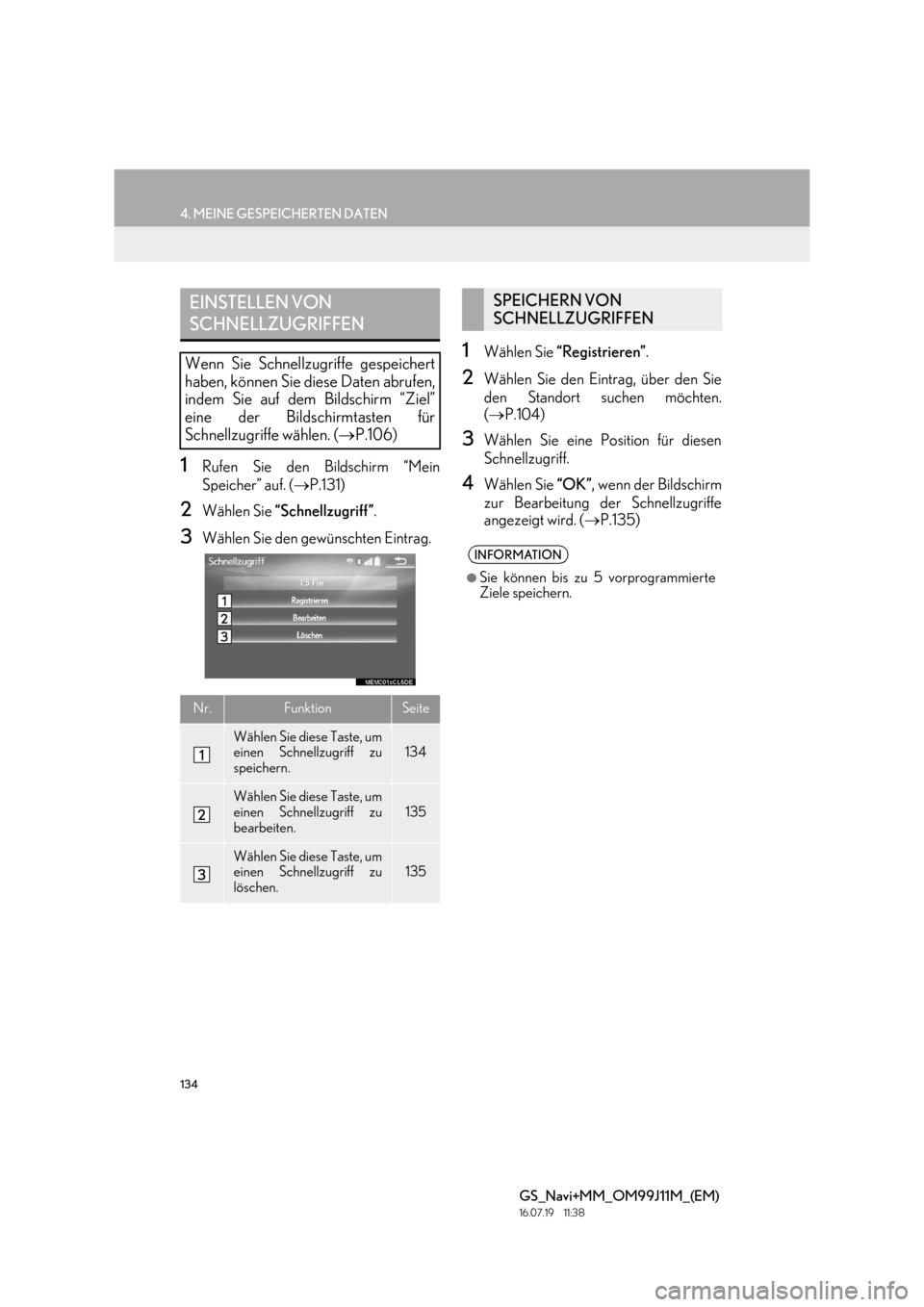
134
4. MEINE GESPEICHERTEN DATEN
GS_Navi+MM_OM99J11M_(EM)
16.07.19 11:38
1Rufen Sie den Bildschirm ŌĆ£Mein
SpeicherŌĆØ auf. (ŌåÆP.131)
2W├żhlen Sie ŌĆ£SchnellzugriffŌĆØ .
3W├żhlen Sie den gew├╝nschten Eintrag.
1W├żhlen Sie ŌĆ£RegistrierenŌĆØ .
2W├żhlen Sie den Eintrag, ├╝ber den Sie
den Standort suchen m├Čchten.
(ŌåÆ P.104)
3W├żhlen Sie eine Position f├╝r diesen
Schnellzugriff.
4W├żhlen Sie ŌĆ£OKŌĆØ, wenn der Bildschirm
zur Bearbeitung der Schnellzugriffe
angezeigt wird. ( ŌåÆP.135)
EINSTELLEN VON
SCHNELLZUGRIFFEN
Wenn Sie Schnellzugriffe gespeichert
haben, k├Čnnen Sie diese Daten abrufen,
indem Sie auf dem Bildschirm ŌĆ£ZielŌĆØ
eine der Bildschirmtasten f├╝r
Schnellzugriffe w├żhlen. ( ŌåÆP.106)
Nr.FunktionSeite
W├żhlen Sie diese Taste, um
einen Schnellzugriff zu
speichern.134
W├żhlen Sie diese Taste, um
einen Schnellzugriff zu
bearbeiten.135
W├żhlen Sie diese Taste, um
einen Schnellzugriff zu
l├Čschen.135
SPEICHERN VON
SCHNELLZUGRIFFEN
INFORMATION
ŌŚÅ
Sie k├Čnnen bis zu 5 vorprogrammierte
Ziele speichern.
Page 135 of 384

135
4. MEINE GESPEICHERTEN DATEN
GS_Navi+MM_OM99J11M_(EM)
16.07.19 11:38
NAVIGATIONSSYSTEM
3
1W├żhlen Sie ŌĆ£BearbeitenŌĆØ .
2W├żhlen Sie den gew├╝nschten
Schnellzugriff.
3W├żhlen Sie den Eintrag, den Sie
bearbeiten m├Čchten.
4W├żhlen Sie ŌĆ£OKŌĆØ.
1W├żhlen Sie ŌĆ£L├ČschenŌĆØ.
2W├żhlen Sie den zu l├Čschenden
Schnellzugriff und anschlie├¤end
ŌĆ£L├ČschenŌĆØ.
3W├żhlen Sie ŌĆ£J a ŌĆØ, wenn der
Best├żtigungsbildschirm angezeigt wird.
BEARBEITEN VON
SCHNELLZUGRIFFEN
Nr.FunktionSeite
W├żhlen Sie diese Taste, um
das auf dem
Kartenbildschirm
angezeigte Symbol zu
├żndern.
138
W├żhlen Sie diese Taste, um
den Namen des
Schnellzugriffs zu
bearbeiten.
138
W├żhlen Sie diese Taste, um
den Namen des
Schnellzugriffs auf dem
Kartenbildschirm
anzuzeigen.
Im aktivierten Zustand
leuchtet die Anzeige auf.
’Ż¦
W├żhlen Sie diese Taste, um
die Ortsangaben zu
bearbeiten.138
W├żhlen Sie diese Taste, um
die Telefonnummer zu
bearbeiten.138
LÛSCHEN VON
SCHNELLZUGRIFFEN
Page 136 of 384
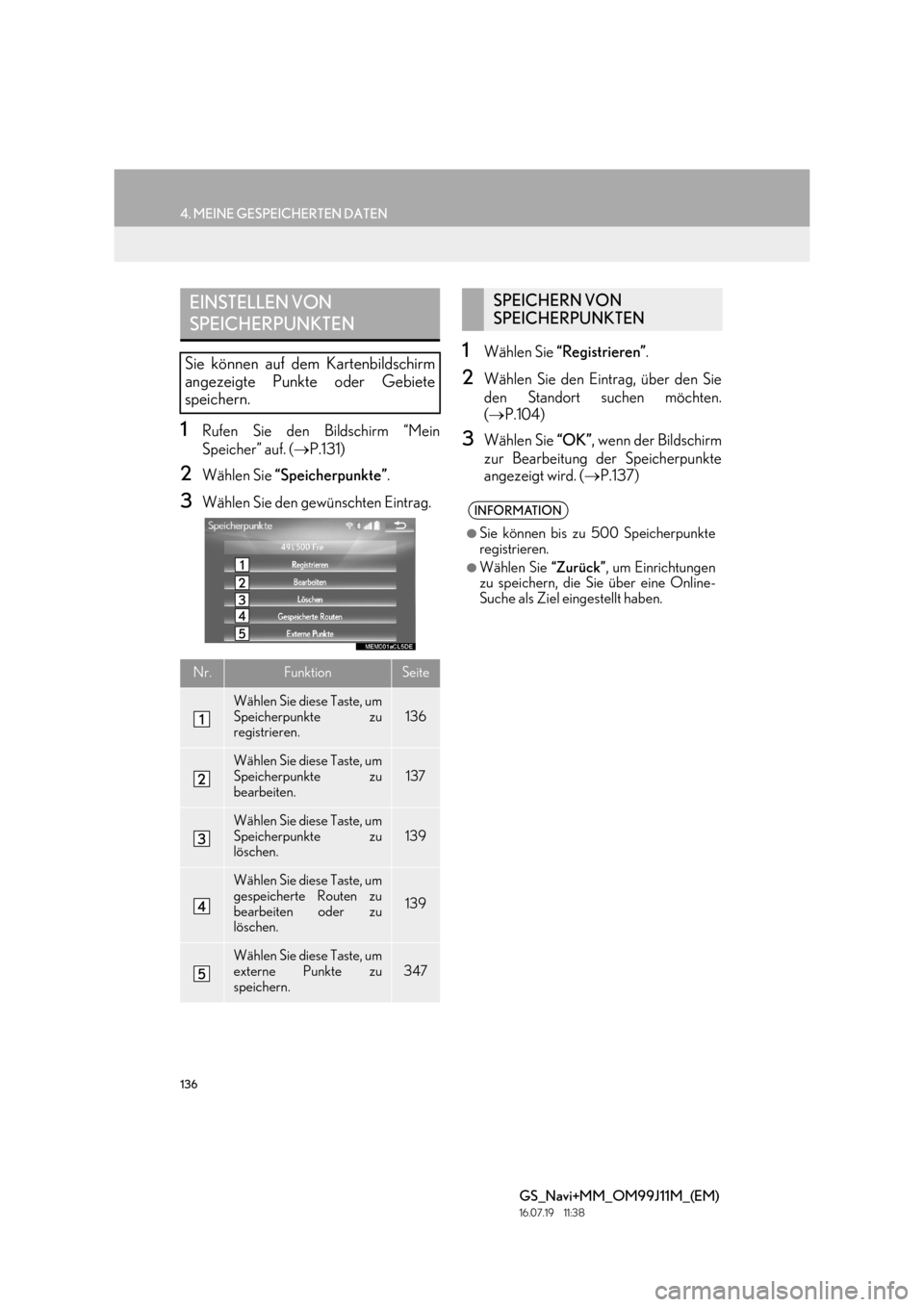
136
4. MEINE GESPEICHERTEN DATEN
GS_Navi+MM_OM99J11M_(EM)
16.07.19 11:38
1Rufen Sie den Bildschirm ŌĆ£Mein
SpeicherŌĆØ auf. (ŌåÆP.131)
2W├żhlen Sie ŌĆ£SpeicherpunkteŌĆØ .
3W├żhlen Sie den gew├╝nschten Eintrag.
1W├żhlen Sie ŌĆ£RegistrierenŌĆØ .
2W├żhlen Sie den Eintrag, ├╝ber den Sie
den Standort suchen m├Čchten.
(ŌåÆ P.104)
3W├żhlen Sie ŌĆ£OKŌĆØ, wenn der Bildschirm
zur Bearbeitung der Speicherpunkte
angezeigt wird. ( ŌåÆP.137)
EINSTELLEN VON
SPEICHERPUNKTEN
Sie k├Čnnen auf dem Kartenbildschirm
angezeigte Punkte oder Gebiete
speichern.
Nr.FunktionSeite
W├żhlen Sie diese Taste, um
Speicherpunkte zu
registrieren.
136
W├żhlen Sie diese Taste, um
Speicherpunkte zu
bearbeiten.
137
W├żhlen Sie diese Taste, um
Speicherpunkte zu
l├Čschen.
139
W├żhlen Sie diese Taste, um
gespeicherte Routen zu
bearbeiten oder zu
l├Čschen.
139
W├żhlen Sie diese Taste, um
externe Punkte zu
speichern.
347
SPEICHERN VON
SPEICHERPUNKTEN
INFORMATION
ŌŚÅ
Sie k├Čnnen bis zu 500 Speicherpunkte
registrieren.
ŌŚÅW├żhlen Sie ŌĆ£Zur├╝ckŌĆØ, um Einrichtungen
zu speichern, die Sie ├╝ber eine Online-
Suche als Ziel eingestellt haben.
Page 137 of 384
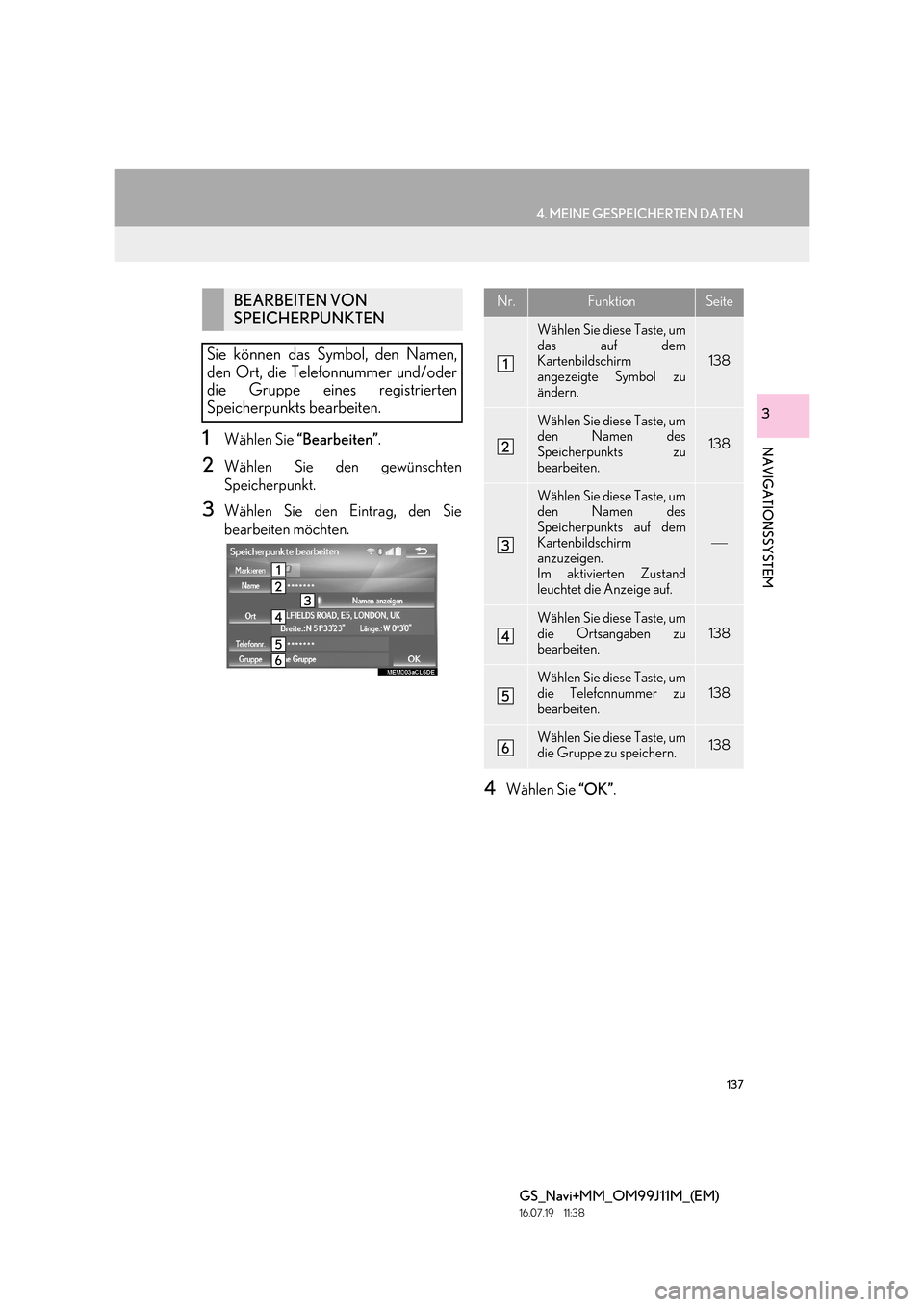
137
4. MEINE GESPEICHERTEN DATEN
GS_Navi+MM_OM99J11M_(EM)
16.07.19 11:38
NAVIGATIONSSYSTEM
3
1W├żhlen Sie ŌĆ£BearbeitenŌĆØ .
2W├żhlen Sie den gew├╝nschten
Speicherpunkt.
3W├żhlen Sie den Eintrag, den Sie
bearbeiten m├Čchten.
4W├żhlen Sie ŌĆ£OKŌĆØ.
BEARBEITEN VON
SPEICHERPUNKTEN
Sie k├Čnnen das Symbol, den Namen,
den Ort, die Telefonnummer und/oder
die Gruppe eines registrierten
Speicherpunkts bearbeiten.Nr.FunktionSeite
W├żhlen Sie diese Taste, um
das auf dem
Kartenbildschirm
angezeigte Symbol zu
├żndern.
138
W├żhlen Sie diese Taste, um
den Namen des
Speicherpunkts zu
bearbeiten.
138
W├żhlen Sie diese Taste, um
den Namen des
Speicherpunkts auf dem
Kartenbildschirm
anzuzeigen.
Im aktivierten Zustand
leuchtet die Anzeige auf.
’Ż¦
W├żhlen Sie diese Taste, um
die Ortsangaben zu
bearbeiten.
138
W├żhlen Sie diese Taste, um
die Telefonnummer zu
bearbeiten.138
W├żhlen Sie diese Taste, um
die Gruppe zu speichern.138
Page 138 of 384
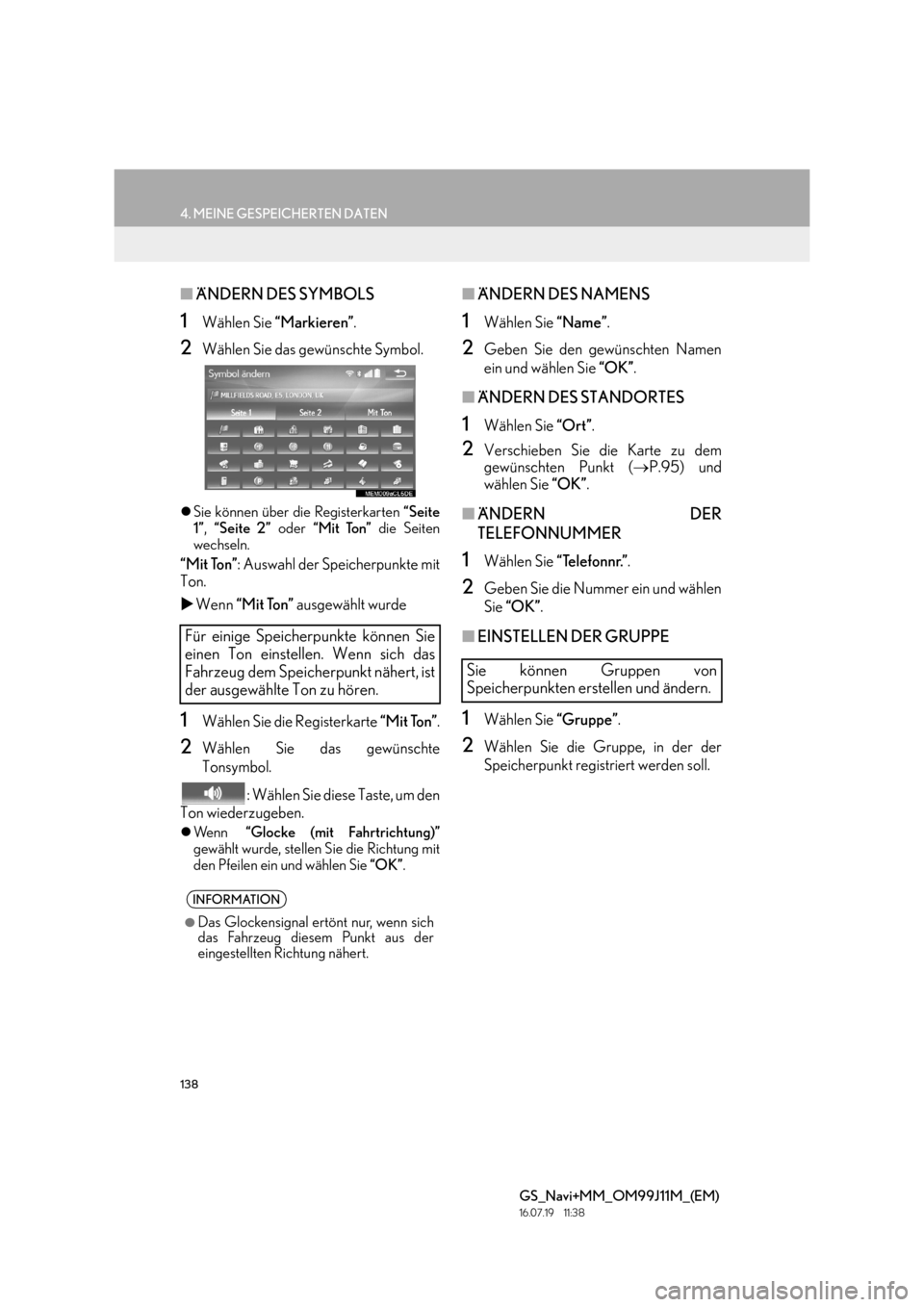
138
4. MEINE GESPEICHERTEN DATEN
GS_Navi+MM_OM99J11M_(EM)
16.07.19 11:38
Ō¢Ā├äNDERN DES SYMBOLS
1W├żhlen Sie ŌĆ£MarkierenŌĆØ .
2W├żhlen Sie das gew├╝nschte Symbol.
�zSie k├Čnnen ├╝ber die Registerkarten ŌĆ£Seite
1ŌĆØ , ŌĆ£Seite 2ŌĆØ oder ŌĆ£Mit TonŌĆØ die Seiten
wechseln.
ŌĆ£Mit TonŌĆØ : Auswahl der Speicherpunkte mit
Ton.
�X Wenn ŌĆ£Mit TonŌĆØ ausgew├żhlt wurde
1W├żhlen Sie die Registerkarte ŌĆ£Mit TonŌĆØ.
2W├żhlen Sie das gew├╝nschte
Tonsymbol.
: W├żhlen Sie diese Taste, um den
Ton wiederzugeben.
�z Wenn ŌĆ£Glocke (mit Fahrtrichtung)ŌĆØ
gew├żhlt wurde, stellen Sie die Richtung mit
den Pfeilen ein und w├żhlen Sie ŌĆ£OKŌĆØ.
Ō¢Ā├äNDERN DES NAMENS
1W├żhlen Sie ŌĆ£NameŌĆØ.
2Geben Sie den gew├╝nschten Namen
ein und w├żhlen Sie ŌĆ£OKŌĆØ.
Ō¢Ā├äNDERN DES STANDORTES
1W├żhlen Sie ŌĆ£OrtŌĆØ.
2Verschieben Sie die Karte zu dem
gew├╝nschten Punkt ( ŌåÆP.95) und
w├żhlen Sie ŌĆ£OKŌĆØ.
Ō¢Ā├äNDERN DER
TELEFONNUMMER
1W├żhlen Sie ŌĆ£Telefonnr.ŌĆØ.
2Geben Sie die Nummer ein und w├żhlen
Sie ŌĆ£OKŌĆØ .
Ō¢ĀEINSTELLEN DER GRUPPE
1W├żhlen Sie ŌĆ£GruppeŌĆØ.
2W├żhlen Sie die Gruppe, in der der
Speicherpunkt registriert werden soll.
F├╝r einige Speicherpunkte k├Čnnen Sie
einen Ton einstellen. Wenn sich das
Fahrzeug dem Speicherpunkt n├żhert, ist
der ausgew├żhlte Ton zu h├Čren.
INFORMATION
ŌŚÅ
Das Glockensignal ert├Čnt nur, wenn sich
das Fahrzeug diesem Punkt aus der
eingestellten Richtung n├żhert.
Sie k├Čnnen Gruppen von
Speicherpunkten erstellen und ├żndern.
Page 139 of 384
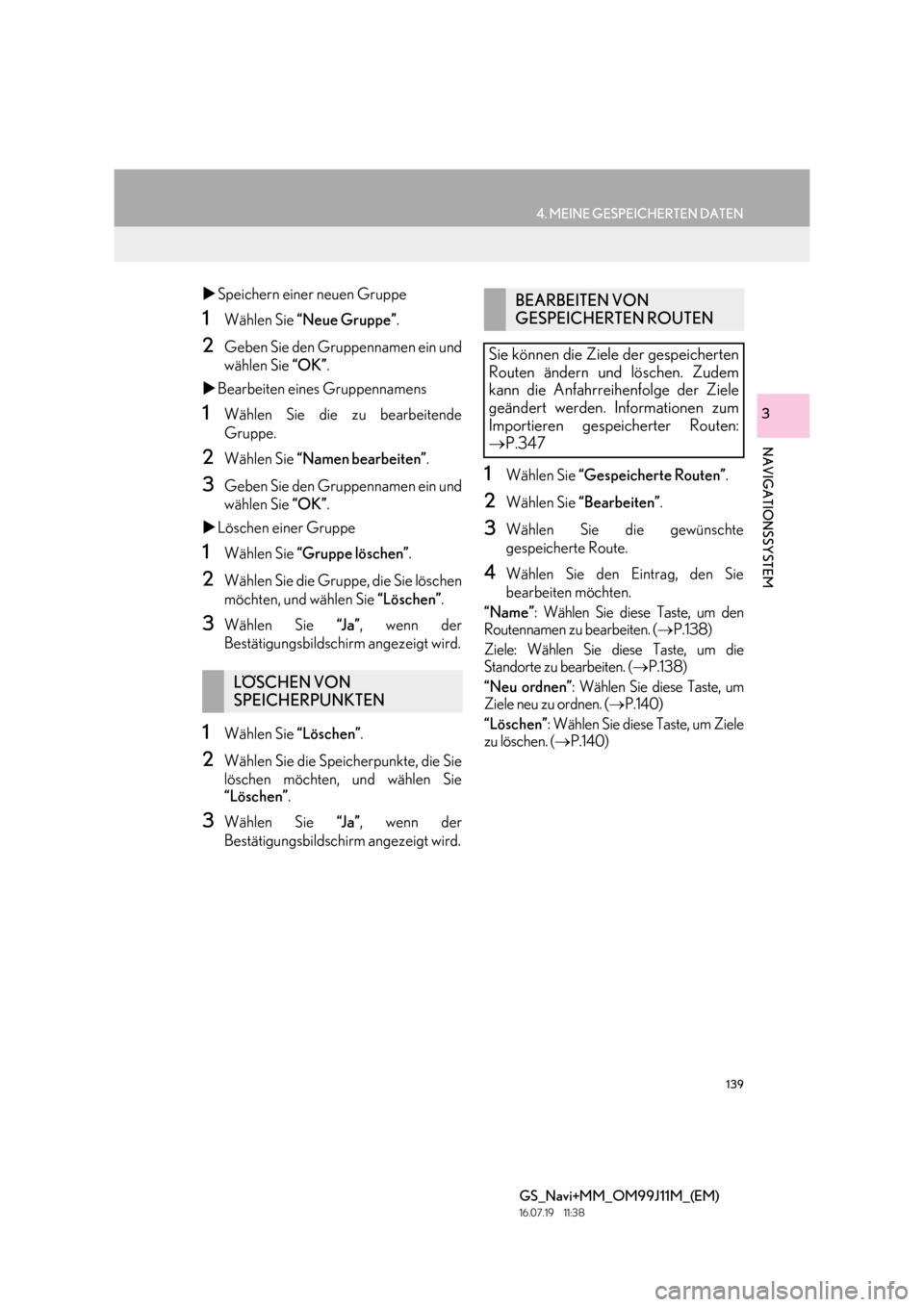
139
4. MEINE GESPEICHERTEN DATEN
GS_Navi+MM_OM99J11M_(EM)
16.07.19 11:38
NAVIGATIONSSYSTEM
3
�XSpeichern einer neuen Gruppe
1W├żhlen Sie ŌĆ£Neue GruppeŌĆØ .
2Geben Sie den Gruppennamen ein und
w├żhlen Sie ŌĆ£OKŌĆØ.
�X Bearbeiten eines Gruppennamens
1W├żhlen Sie die zu bearbeitende
Gruppe.
2W├żhlen Sie ŌĆ£Namen bearbeitenŌĆØ .
3Geben Sie den Gruppennamen ein und
w├żhlen Sie ŌĆ£OKŌĆØ.
�X L├Čschen einer Gruppe
1W├żhlen Sie ŌĆ£Gruppe l├ČschenŌĆØ .
2W├żhlen Sie die Gruppe, die Sie l├Čschen
m├Čchten, und w├żhlen Sie ŌĆ£L├ČschenŌĆØ.
3W├żhlen Sie ŌĆ£J a ŌĆØ, wenn der
Best├żtigungsbildschirm angezeigt wird.
1W├żhlen Sie ŌĆ£L├ČschenŌĆØ.
2W├żhlen Sie die Speicherpunkte, die Sie
l├Čschen m├Čchten, und w├żhlen Sie
ŌĆ£L├ČschenŌĆØ .
3W├żhlen Sie ŌĆ£J a ŌĆØ, wenn der
Best├żtigungsbildschirm angezeigt wird.
1W├żhlen Sie ŌĆ£Gespeicherte RoutenŌĆØ .
2W├żhlen Sie ŌĆ£BearbeitenŌĆØ .
3W├żhlen Sie die gew├╝nschte
gespeicherte Route.
4W├żhlen Sie den Eintrag, den Sie
bearbeiten m├Čchten.
ŌĆ£NameŌĆØ : W├żhlen Sie diese Taste, um den
Routennamen zu bearbeiten. ( ŌåÆP.138)
Ziele: W├żhlen Sie diese Taste, um die
Standorte zu bearbeiten. ( ŌåÆP.138)
ŌĆ£Neu ordnenŌĆØ : W├żhlen Sie diese Taste, um
Ziele neu zu ordnen. ( ŌåÆP.140)
ŌĆ£L├ČschenŌĆØ : W├żhlen Sie diese Taste, um Ziele
zu l├Čschen. ( ŌåÆP.140)
LÛSCHEN VON
SPEICHERPUNKTEN
BEARBEITEN VON
GESPEICHERTEN ROUTEN
Sie k├Čnnen die Ziele der gespeicherten
Routen ├żndern und l├Čschen. Zudem
kann die Anfahrreihenfolge der Ziele
ge├żndert werden. Informationen zum
Importieren gespeicherter Routen:
ŌåÆ P.347
Page 140 of 384
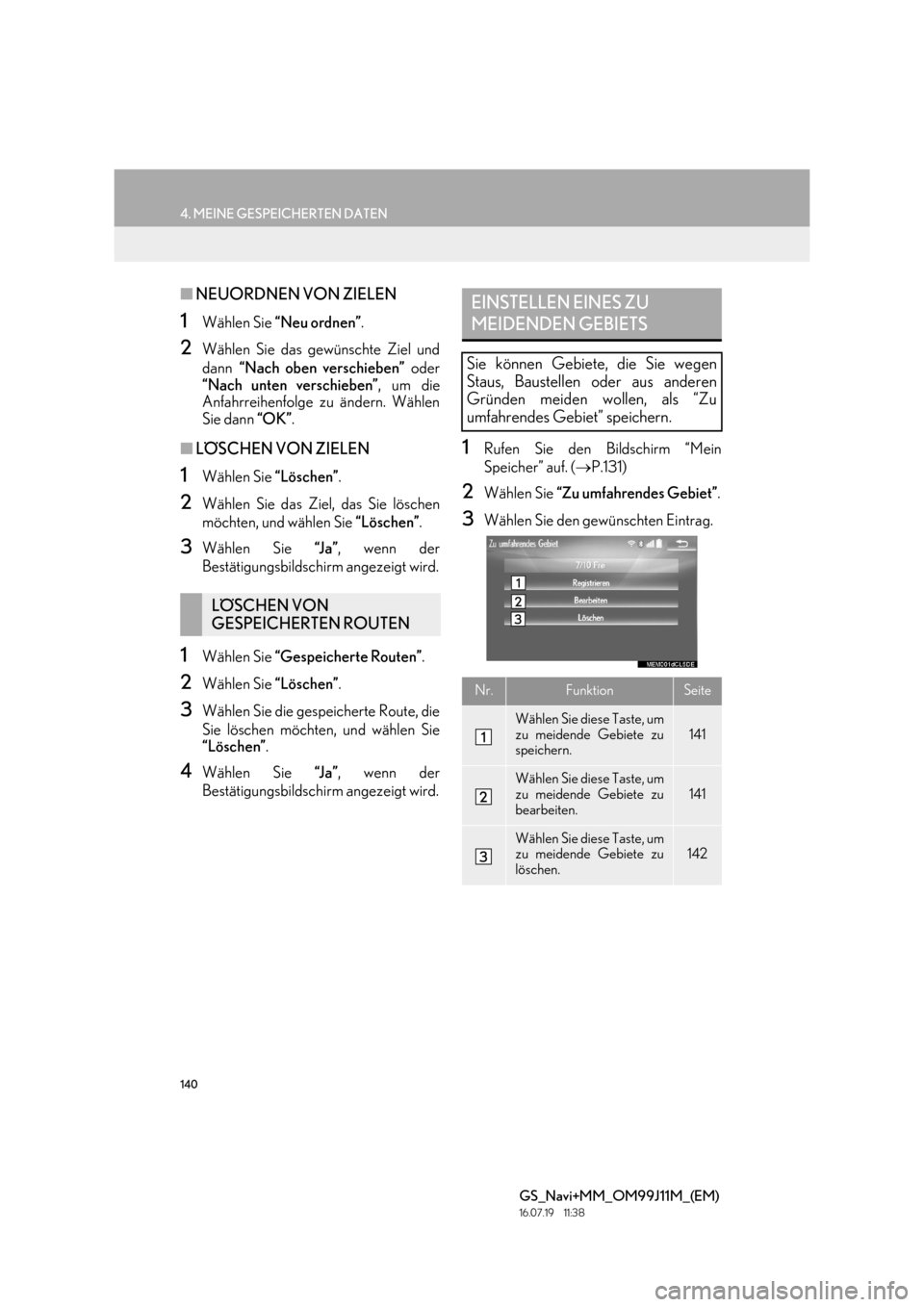
140
4. MEINE GESPEICHERTEN DATEN
GS_Navi+MM_OM99J11M_(EM)
16.07.19 11:38
Ō¢ĀNEUORDNEN VON ZIELEN
1W├żhlen Sie ŌĆ£Neu ordnenŌĆØ .
2W├żhlen Sie das gew├╝nschte Ziel und
dann ŌĆ£Nach oben verschiebenŌĆØ oder
ŌĆ£Nach unten verschiebenŌĆØ , um die
Anfahrreihenfolge zu ├żndern. W├żhlen
Sie dann ŌĆ£OKŌĆØ.
Ō¢ĀL├¢SCHEN VON ZIELEN
1W├żhlen Sie ŌĆ£L├ČschenŌĆØ.
2W├żhlen Sie das Ziel, das Sie l├Čschen
m├Čchten, und w├żhlen Sie ŌĆ£L├ČschenŌĆØ.
3W├żhlen Sie ŌĆ£J a ŌĆØ, wenn der
Best├żtigungsbildschirm angezeigt wird.
1W├żhlen Sie ŌĆ£Gespeicherte RoutenŌĆØ .
2W├żhlen Sie ŌĆ£L├ČschenŌĆØ.
3W├żhlen Sie die gespeicherte Route, die
Sie l├Čschen m├Čchten, und w├żhlen Sie
ŌĆ£L├ČschenŌĆØ.
4W├żhlen Sie ŌĆ£J a ŌĆØ, wenn der
Best├żtigungsbildschirm angezeigt wird.
1Rufen Sie den Bildschirm ŌĆ£Mein
SpeicherŌĆØ auf. ( ŌåÆP.131)
2W├żhlen Sie ŌĆ£Zu umfahrendes GebietŌĆØ .
3W├żhlen Sie den gew├╝nschten Eintrag.
LÛSCHEN VON
GESPEICHERTEN ROUTEN
EINSTELLEN EINES ZU
MEIDENDEN GEBIETS
Sie k├Čnnen Gebiete, die Sie wegen
Staus, Baustellen oder aus anderen
Gr├╝nden meiden wollen, als ŌĆ£Zu
umfahrendes GebietŌĆØ speichern.
Nr.FunktionSeite
W├żhlen Sie diese Taste, um
zu meidende Gebiete zu
speichern.
141
W├żhlen Sie diese Taste, um
zu meidende Gebiete zu
bearbeiten.
141
W├żhlen Sie diese Taste, um
zu meidende Gebiete zu
l├Čschen.142